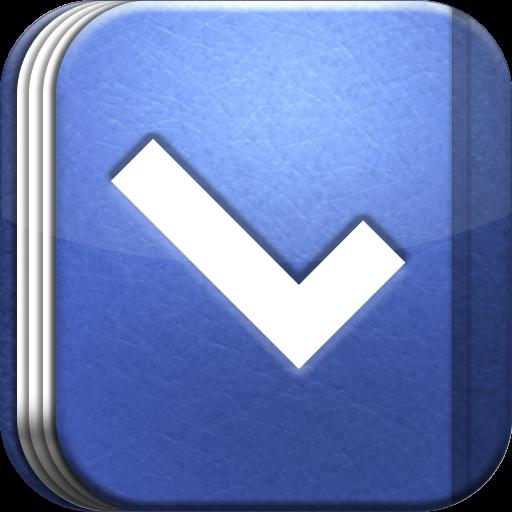Tehtävänhallinta ei näytä prosesseja, mitä tehdä? Task Manager Windows 8: ssa
Kuten tiedätte, niin nsKaikkien sukupolvien Windows-käyttöjärjestelmät ovat riittävän tehokkaita, jotka pystyvät paljon. Totta, useimmat nykyaikaisten tietojärjestelmien käyttäjät käyttävät sitä muuhun tarkoitukseen (vain roikkuvien ohjelmien valmiiksi). Mutta joskus tapahtuu, että tehtäväjohtajalla ei ole mitään prosesseja. Katsotaanpa, miten korjata tämä tilanne.
Mikä on Windows XP: n Task Manager, edellinen tai seuraava versio?
Lähettäjä itsessään on ainutlaatuinenohjaamiseksi koko järjestelmän, jonka avulla voit muuttaa parametreja, niin sanotusti lennossa, ilman valtaavat muutosta ryhmäkäytäntöasetuksia ja muuttuvia avaimia ja rekisterimerkintöjä.

Kaikki tietävät, että se johtuu tavallisestakolmen sormen yhdistelmä Ctrl + Alt + Del. Useimmat käyttäjät käyttävät tätä, kun ohjelma "roikkuu". Luonnollisesti päävalikossa voit "tappaa" tällaisen prosessin. Kuitenkin monet käyttäjät eivät ajattele sitä, että palveluissa tai prosesseissa löydät kattavia tietoja siitä, mitä tällä hetkellä suoritetaan, miten tämä ja tämä estetään.
Mutta tässä on vaikeuksia, jos aiemmin ei ole pääsyä siihen(erityisesti Windows Vista, XP ja sitä alhaisemmat versiot), sitten palvelusta voidaan estää alkaen "seitsemästä". Joten käy ilmi, että tehtäväpäällikkö ei näytä mitään prosesseja. Windowsissa, kun sitä käytetään hallinnollisissa oikeuksissa, näyttää jopa erikoispainikkeen, joka mahdollistaa kaikkien palveluiden näyttämisen, jos lähettäjä itse jostain syystä on niin sanotusti kokoonpantu. Katsotaanpa, miksi tehtävähallinta ei näytä prosesseja, enemmän globaalisti.
Miksi tehtävähallinta ei käsittele prosessia tietokoneessa?
Tämän syyn perimmäinen syy voi ollaperuskäyttäjä poistaa käyttäjän pääsyn palveluun tietokoneen ylläpitäjältä tai verkonvalvojalta. Tämä tarkoittaa sitä hetkeä, jolloin kokematon käyttäjä voi häiritä järjestelmän toimintaa hänen puuttumalla. Ja jos otat huomioon Windowsin verkkoversiot ja jopa ne, jotka on ladattu keskuspalvelimelta eikä paikalliselta päätelaitteelta, ei ole mitään puhetta käyttöoikeuksista.

Toisaalta voi olla tilanteita,kun jopa hallinnollisilla oikeuksilla ei ole prosessin kartoitusta. Selostamme, mitä tehdä, jos tehtäväpäällikkö ei näytä prosessia esimerkkinä suosituimmasta Windows 8-käyttöjärjestelmästä.
Yksinkertaisin tapa aloittaa lähettimen
Jos joku ei tiedä, voit käyttää tätä palvelua käyttämällä "Run" -valikon taskmgr-komentoa. Tällöin lähdetään siitä, että jälleenmyyjällä on edelleen pääsy.

Voit aloittaa tämän palvelun kirjoittamalla komennonKäytä alla olevaa kenttää, jossa voit määrittää alkavan järjestelmänvalvojana tai vastaavan komennon. Oletko syöttänyt. Selvä. Mutta miksi koodin muoto on itsessään epätavallinen näyttö, ei ainoastaan prosessit, vaan myös välilehdet?
Yleensä tämä johtuu vain ohjelman minimisoituneesta näkymästä. Riittää, että kaksoisnapsautat pääikkunaa (yleensä yläosassa), koska lähettäjä muuttuu tutuksi.

Se ei kuitenkaan ole kaikki. Otetaan esimerkiksi yksinkertaisin tilanne, kun Windows 7: n tehtävähallinta ei näytä prosesseja (paikalliset, jotka koskevat myös versioita 8 ja 10). Näet kaikkien käyttäjien prosessien näyttämisen alla olevan painikkeen avulla. Jos käyttäjätilin hallinta on poistettu käytöstä (eli ryhmäkäytäntö ja järjestelmärekisteri), valintaruutu tulee näkyviin painikkeen sijaan.
Käyttöoikeuksien korjaaminen
Helpoin tapa sallia pääsy onkäytä muutosta ryhmäkäytäntöasetuksiin (gpedit.msc-komento). Sinun on mentävä käyttäjän kokoonpanoon (vaikka se ei ole järjestelmänvalvoja), käytä sitten hallintatyökalun osioita ja järjestelmäasetuksia.

Valitse oikealla kenttään parametripoistamalla tehtäväpään hallinta ja kirjoittamalla sen ominaisuudet tai muokkausvaihtoehdot. Täältä on määritettävä parametri "Ei asetettu" tai "Ei käytössä". Järjestelmän uudelleenkäynnistyksen jälkeen kaikki toimii.
Ristiriidat ohjelmatasolla
Toinen asia on, kun järjestelmä on asennettuvaihtoehtoinen ohjelmistotuote. Esimerkiksi sama AVZ PC Tune Up -optimointityökalu ehdottaa korvaavan tavallisen tehtävänhallinnan yhdellä omalla. Normaalilla puhelulla voi esiintyä ohjelmien ristiriitoja, jotka liittyvät vain siihen, että ne alkavat estää toisiaan. Tällöin on jopa mahdollista, että tavallisella näppäimistön pikakuvakkeella hyödynnetään asennetun apuohjelman tavallista apuohjelmaa ja kun vakiokomennolla "Tehtäväpäällikkö" ei kulje odotetulla tavalla (tässä tapauksessa ei näytä nykyisiä prosesseja).
Sama koskee sovelluksia kuten Process Manager. Luonnollisesti tässä on tarpeen irrottaa ohjelmien korvaaminen itse.
Tulos
Jos yhteenveto voidaan todeta, että jostehtävähallinta ei näytä prosesseja, yksinkertaisin ratkaisu on aloittaa palvelu järjestelmänvalvojan puolesta ja käyttää sitten painiketta näyttää kaikkien paikallisten päätelaitteiden rekisteröityjen käyttäjien prosessit.
Jos ongelma liittyy pääsyn estämiseenpalvelua sinänsä, sinun on muutettava suojausasetukset ryhmäkäytännön tai järjestelmän rekisterin tasolla (muutokset tehdään samalla tavalla, mutta rekisterissä tämä on työvoimavaltainen prosessi). Äärimmäisissä tapauksissa järjestelmä itse näyttää painikkeen pääikkunan käyttöönotosta, kuten "Top Ten" -asiakirjassa määrätään. Yleensä edellä mainitut toimenpiteet sopivat melkein kaikkiin Windows-versioihin alkaen XP: stä.